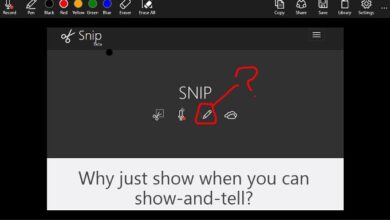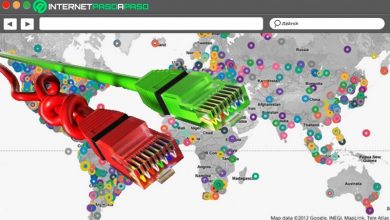Comment utiliser les outils de vérification de Photoshop
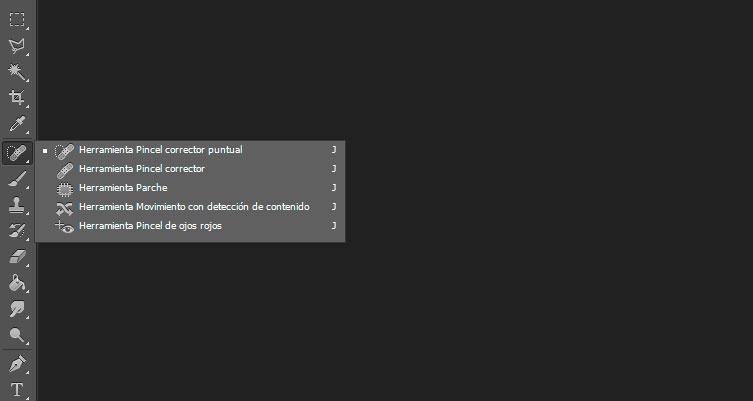
Photoshop a une barre d’outils complète avec laquelle éditer nos photos, ajouter des effets ou faire des retouches. Parmi les plus utilisés, nous pouvons trouver ceux qui nous permettent de faire différentes sélections ou coupes, mais d’autres outils que nous ne pouvons pas perdre de vue et qui nous seront d’une grande aide sont les outils de correction.
Ces outils contiennent le pinceau de guérison Spot, le pinceau de guérison, l’outil Patch, l’outil de détection de mouvement de contenu et le pinceau yeux rouges . Les plus utilisés parmi tous sont peut-être l’outil Pinceau de guérison, ainsi que sa variante Pinceau de guérison et l’outil Patch, cependant, nous allons expliquer ci-dessous comment chacun d’eux fonctionne.
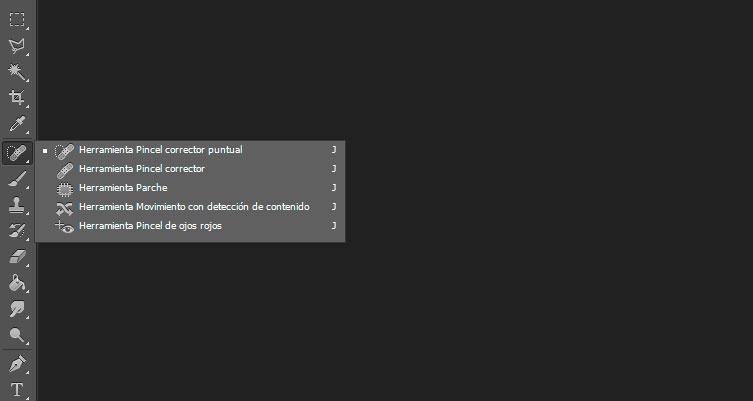
Outils de correction Photoshop
Surtout, nous allons utiliser ces outils lorsque nous voulons réparer certaines imperfections de nos photos, ce qui est très utile dans le cas de photos d’une personne à bout portant où l’on peut voir certaines taches sur la peau, lundi, boutons, reflets, etc.
Brosse de guérison et brosse de guérison des taches
Ce que fait le pinceau de correction est de prendre un échantillon d’une zone de l’image, puis de l’appliquer sur la zone que nous indiquons. Photoshop lui-même est capable de comparer le contraste, la texture, la luminosité et d’autres caractéristiques des pixels sélectionnés pour les mélanger avec ceux qui sont corrigés et ainsi obtenir la réplique la plus exacte possible.
De son côté, le Spot Healing Brush peut également être utilisé pour éliminer rapidement les imperfections des photos . Son fonctionnement est très similaire à celui du pinceau de correction, la seule différence est que, alors qu’avec le pinceau de correction, nous devons marquer un point d’échantillonnage, puis le combiner avec les pixels qui sont corrigés, avec le pinceau de correction de point, l’échantillon est prélevé par lui-même outil automatiquement de la zone entourant le point que nous retouchons.
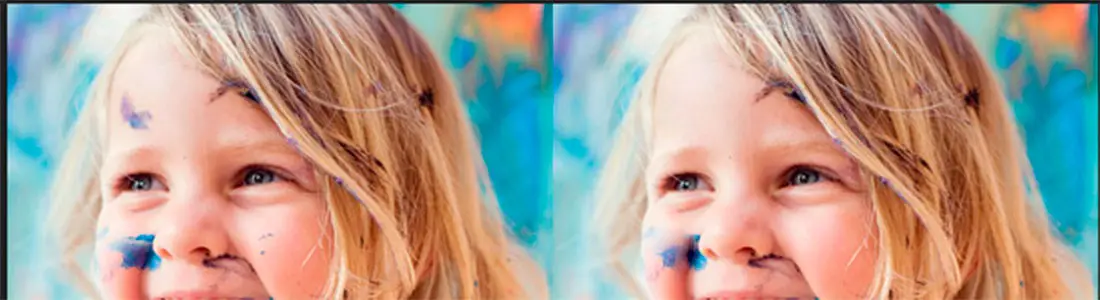
Correcteur yeux rouges, mouvement et pinceau de détection de contenu
Suivant l’ordre dans lequel nous trouvons les outils de correction ou de retouche, le suivant est le Patch . Bien que l’objectif soit pratiquement le même que celui des deux précédents, son fonctionnement diffère un peu. A cette occasion, l’outil patch vous permet de sélectionner la zone de l’image où l’imperfection que nous voulons supprimer est en faisant un cercle ou une ligne autour d’elle. Automatiquement, Photoshop effectuera une sélection à partir de la zone qui reste à l’intérieur du cercle, afin que nous puissions plus tard faire glisser cette sélection vers une zone voisine afin qu’elle soit clonée dans la zone sélectionnée.
L’outil de mouvement avec détection de contenu nous permet de faire une sélection de la zone que nous voulons réparer pour la déplacer vers une autre partie de l’image et automatiquement l’image est recomposée et le trou qui reste est rempli avec les éléments correspondants de l’image. Quelque chose d’assez utile pour placer certains objets d’une image à différents endroits, par exemple.
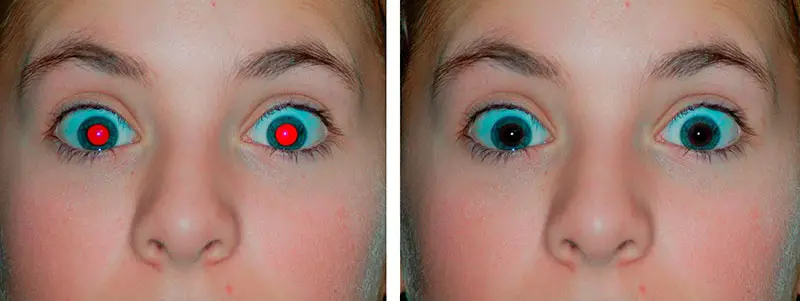
Enfin, l’outil Pinceau yeux rouges est ce que nous pouvons utiliser comme son nom l’indique pour éliminer le fameux effet yeux rouges sur certaines photographies prises avec le flash de l’appareil photo activé. C’est un outil très simple à utiliser et assez efficace, rien qu’en sélectionnant le pinceau yeux rouges, nous allons à l’image et cliquons sur les yeux rouges. Automatiquement, nous verrons comment l’œil change rapidement de couleur, éliminant les rougeurs. Dans le cas où le résultat n’est pas celui souhaité, nous pouvons cliquer à nouveau dans différentes zones jusqu’à ce que nous y parvenions.
Si nous n’obtenons toujours pas le résultat souhaité, nous pouvons annuler l’action et jouer avec la taille de la pupille et la quantité de paramètres d’ assombrissement affichés dans la barre supérieure de Photoshop avec le pinceau yeux rouges sélectionné. Avec eux, nous pouvons définir la zone affectée par le pinceau et l’assombrissement de la correction.
Tous ces utilitaires que nous trouvons dans le groupe des outils de correction sont très utiles pour retoucher les images que nous devons faire et au fur et à mesure que nous nous entraînons avec chacun d’eux, nous verrons comment les résultats sont meilleurs chaque jour.